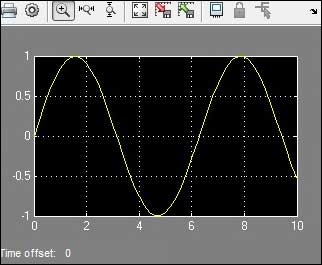Simulink ist eine in MATLAB integrierte Simulations- und modellbasierte Designumgebung für dynamische und eingebettete Systeme. Simulink, das ebenfalls von MathWorks entwickelt wurde, ist eine grafische Datenfluss-Programmiersprache zur Modellierung, Simulation und Analyse von dynamischen Mehrdomänensystemen. Es handelt sich im Wesentlichen um ein grafisches Blockdiagramm-Tool mit anpassbaren Blockbibliotheken.
Es ermöglicht die Einbindung von MATLAB-Algorithmen in Modelle sowie den Export der Simulationsergebnisse in MATLAB zur weiteren Analyse.
Simulink unterstützt –
- Entwurf auf Systemebene
- Simulation
- Automatische Code-Generierung
- Testen und Verifizieren von eingebetteten Systemen
Es gibt eine Reihe weiterer Zusatzprodukte von MathWorks sowie Hardware- und Softwareprodukte von Drittanbietern, die für die Verwendung mit Simulink verfügbar sind.
Die folgende Liste enthält eine kurze Beschreibung einiger dieser Produkte –
-
Stateflow ermöglicht die Entwicklung von Zustandsautomaten und Flussdiagrammen.
-
Simulink Coder ermöglicht die automatische Generierung von C-Quellcode für die Echtzeitimplementierung von Systemen.
-
xPC Target bietet zusammen mit x86-basierten Echtzeitsystemen eine Umgebung, um Simulink- und Stateflow-Modelle in Echtzeit auf dem physikalischen System zu simulieren und zu testen.
-
Embedded Coder unterstützt spezifische Embedded Targets.
-
HDL Coder ermöglicht die automatische Generierung von synthetisierbarem VHDL und Verilog.
-
SimEvents bietet eine Bibliothek von grafischen Bausteinen zur Modellierung von Warteschlangensystemen.
Simulink ist in der Lage, Modelle systematisch zu verifizieren und zu validieren, und zwar durch Überprüfung des Modellierungsstils, Rückverfolgbarkeit von Anforderungen und Analyse der Modellabdeckung.
Simulink Design Verifier ermöglicht die Identifizierung von Entwurfsfehlern und die Generierung von Testfall-Szenarien für die Modellüberprüfung.
Benutzung von Simulink
Um Simulink zu öffnen, geben Sie in der MATLAB-Arbeitsfläche –
simulink
Simulink öffnet sich mit dem Library Browser. Der Library Browser wird zum Erstellen von Simulationsmodellen verwendet.
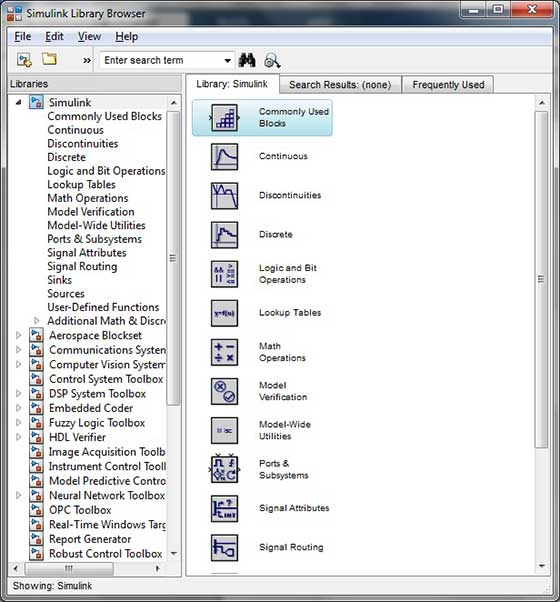
Im linken Fensterbereich finden Sie mehrere Bibliotheken, die nach verschiedenen Systemen kategorisiert sind; durch Anklicken der einzelnen Bibliotheken werden die Entwurfsblöcke im rechten Fensterbereich angezeigt.
Erstellen von Modellen
Um ein neues Modell zu erstellen, klicken Sie in der Symbolleiste des Library Browsers auf die Schaltfläche New. Dadurch wird ein neues, unbenanntes Modellfenster geöffnet.
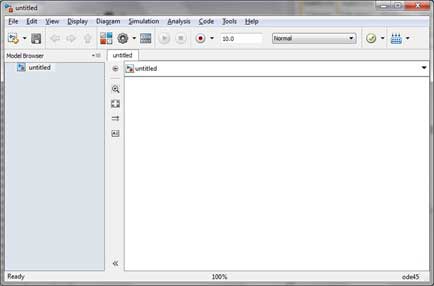
Ein Simulink-Modell ist ein Blockdiagramm.
Modellelemente werden hinzugefügt, indem die entsprechenden Elemente im Bibliotheksbrowser ausgewählt und in das Modellfenster gezogen werden.
Alternativ können Sie die Modellelemente kopieren und in das Modellfenster einfügen.
Beispiele
Ziehen Sie Elemente aus der Simulink-Bibliothek und legen Sie sie ab, um Ihr Projekt zu erstellen.
Für dieses Beispiel werden zwei Blöcke für die Simulation verwendet – eine Quelle (ein Signal) und eine Senke (ein Scope). Ein Signalgenerator (die Quelle) erzeugt ein analoges Signal, das dann durch das Scope (die Senke) grafisch dargestellt wird.
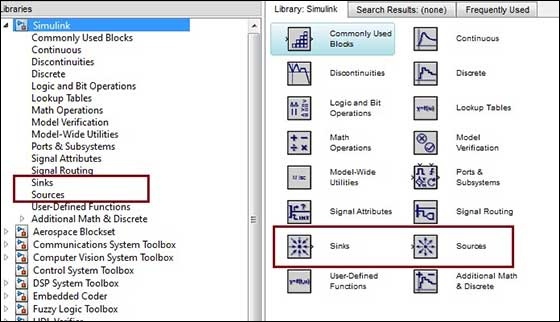
Ziehen Sie zunächst die benötigten Blöcke aus der Bibliothek in das Projektfenster. Verbinden Sie dann die Blöcke miteinander, indem Sie Verbindungen von den Verbindungspunkten eines Blocks zu denen eines anderen ziehen.
Ziehen wir einen „Sinuswellen“-Block in das Modell.
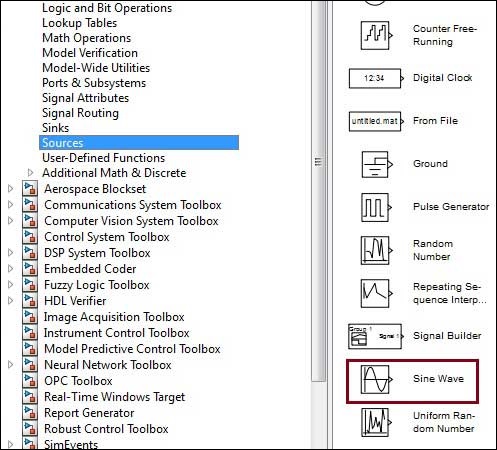
Wählen Sie „Senken“ aus der Bibliothek und ziehen Sie einen „Scope“-Block in das Modell.
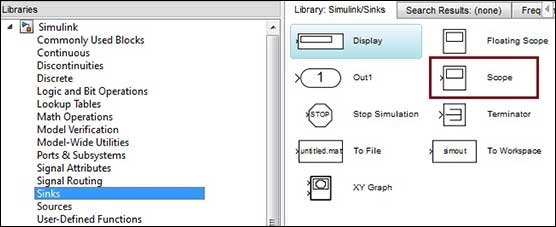
Ziehen Sie eine Signalleitung vom Ausgang des Sinuswellenblocks zum Eingang des Scope-Blocks.
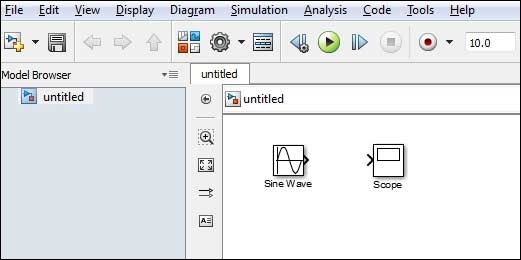
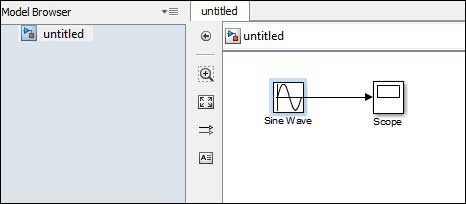
Starten Sie die Simulation, indem Sie auf die Schaltfläche „Ausführen“ drücken und alle Parameter auf die Standardeinstellungen zurücksetzen (Sie können sie im Menü „Simulation“ ändern)
Sie sollten das folgende Diagramm vom Scope erhalten.